Si las impresiones son débiles o tenues o si observa bandas claras u oscuras en la impresión, es posible que tenga que limpiar el cabezal de impresión. Esta operación desbloqueará los inyectores para que puedan suministrar la tinta correctamente. Cada vez que limpie el cabezal de impresión perderá tinta, por lo tanto sólo límpielo si la calidad de impresión demejora.
Puede limpiar el cabezal de impresión a través de la utilidad Limpieza de Cabezales de su computadora. Asimismo, puede ejecutar una prueba de inyectores para comprobar si es necesario limpiar el cabezal de impresión. (Si desea utilizar los botones de la impresora multifuncional para completar estas funciones, consulte la Guía de referencia).
Nota: si el icono de tinta baja ![]() aparece, o si la pantalla del panel de control indica que el cartucho de tinta está vacío, no podrá limpiar el cabezal de impresión. En este caso, primero deberá sustituir el cartucho de tinta correspondiente. Para mayor información, consulte la Cómo reemplazar los cartuchos de tinta.
aparece, o si la pantalla del panel de control indica que el cartucho de tinta está vacío, no podrá limpiar el cabezal de impresión. En este caso, primero deberá sustituir el cartucho de tinta correspondiente. Para mayor información, consulte la Cómo reemplazar los cartuchos de tinta.
Precaución: si no utiliza este producto con frecuencia, es recomendable imprimir por lo menos unas cuantas hojas al mes para conservar una buena calidad de impresión.
Macintosh OS X: abra la carpeta Aplicaciones y seleccione EPSON Printer Utility. Seleccione la Epson Stylus CX en la lista de impresoras, haga clic en OK y seleccione Test de inyectores.
Aparecerá una pantalla como esta:


Si hay brechas o líneas, o si la impresión es muy clara, limpie el cabezal de impresión nuevamente como se describe en la sección Cómo ejecutar la utilidad Limpieza de cabezal.
Macintosh OS X: habra la carpeta Aplicaciones y seleccione EPSON Printer Utility. Seleccione la Epson Stylus CX en la lista de impresoras, haga clic en OK y seleccione Limpieza del cabezales.
Aparecerá una pantalla como esta:
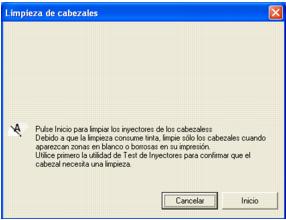
El proceso de limpieza durará algunos segundos. La impresora inicia un ciclo de limpieza de cabezal.
Precaución: no apague la impresora durante la limpieza del cabezal. Podría dañar la impresora.
En Windows: haga clic en Imprimir patrón de test de inyectores. A continuación, haga clic en Imprimir.
En Macintosh: haga clic en Confirmación y, a continuación, haga clic en Siguiente.
Se imprimirá el patrón de la prueba de inyectores (consulte la sección Cómo comprobar el patrón de la prueba de inyectores para obtener más detalles).
En caso de que siga habiendo espacios o líneas o que los patrones de la prueba se impriman de forma tenue, haga clic en Limpiar para volver a limpiar el cabezal de impresión.
Si el modelo no mejora después de realizar cuatro o cinco procesos de limpieza, consulte la sección Problemas y soluciones. Puede también apagar la impresora y esperar hasta el día siguiente. De este modo, se ablandará cualquier resto de tinta seca. Luego, intente limpiar el cabezal una vez más.
Consejo: si no utiliza este producto con frecuencia, es recomendable imprimir por lo menos unas cuantas hojas al mes para conservar una buena calidad de impresión.
Examine el patrón de la prueba de inyectores que imprimió. Cada línea escalonada debe ser continua, sin espacios, como se muestra en la ilustración.
